La carica del Mac dura troppo poco? Se la batteria del tuo MacBook Air o MacBook Pro dura poco o si scarica rapidamente, ecco come risolvere.
MacBook Air e MacBook Pro vantano un’autonomia leader nel settore. E mentre nel mondo Windows, gli utenti si trovano costretti a scegliere tra durata della batteria e prestazioni, su Mac gli utenti possono contare contemporaneamente sia sulle prestazioni che su una lunga autonomia.
Anzi. Coi nuovi MacBook Pro M1 Max, è teoricamente possibile uscire la mattina, lavorare tutto il giorno a flussi video 8K ProRes in Final Cut Pro, e tornare a casa con la batteria ancora parzialmente carica. Insomma, da questo punto di vista, gli utenti Apple sono dei privilegiati.
Se tuttavia, noti che la batteria del tuo MacBook dura poco, oppure che si scarica subito, c’è qualcosa che non va. Se la carica della batteria del notebook Mac si esaurisce più rapidamente del previsto, insomma, c’è una serie di interventi che puoi fare per migliorare o risolvere del tutto la situazione.
- Sintomi di una Batteria Andata
- L’Alimentatore non Carica?
- Come sta la batteria?
- Cosa sono i Cicli della batteria e perché sono importanti?
- Allungare la Vita della Batteria
- Le App che consumano troppa energia
- Cosa Fare se la Batteria dura Poco?
Sintomi di una Batteria Andata
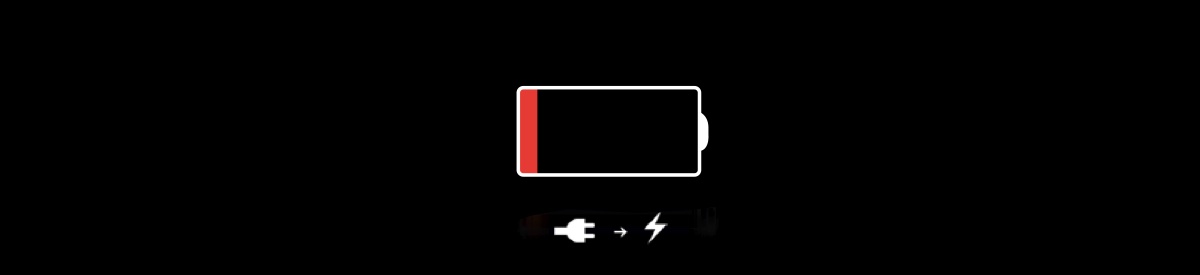
Quando la batteria del MacBook inizia a perdere colpi, può verificarsi una serie di problemi, tra cui:
- La batteria del MacBook si scarica troppo rapidamente
- Il Mac funziona solo attaccato alla corrente
- La batteria del MacBook dura poche ore
- Il Mac si spegne all’improvviso, anche se c’è ancora carica
- La batteria è sempre in ricarica ma non si carica mai
- La carica della batteria non arriva al 100%
- La batteria del MacBook si scarica anche in standby
- Noti un rigonfiamento nella scocca proprio sotto al trackpad
Alimentatore non Carica?
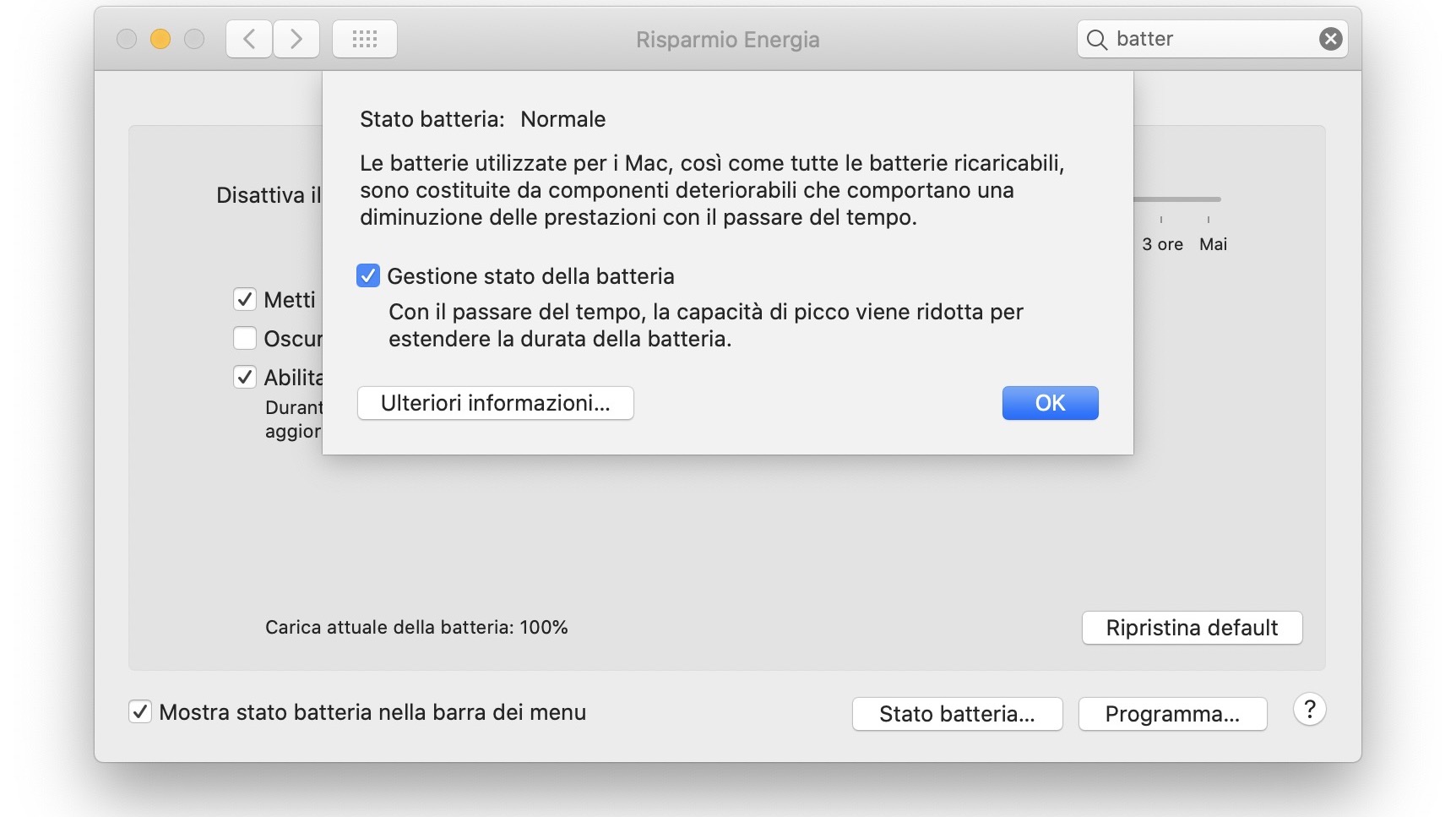
La batteria è una delle componenti più importanti di un portatile, perché consente di lavorare e giocare ovunque, anche in assenza prese. E poiché è fondamentale tenerla in salute il più a lungo possibile, Apple ha instillato all’interno di macOS una sofisticata tecnologia di monitoraggio e gestione elettrica che tiene la carica della batteria attorno all’80%; e ciò può confondere l’utente perché il Mac non si carica, anche se è collegato alla corrente.
A partire da macOS 10.15.5, Apple ha instillato in macOS nuove funzionalità di gestione e verifica dello stato della batteria. Una complessa tecnologia basata su apprendimento macchina che cerca di capire i ritmi con cui attacca e stacca il Mac dalla rete elettrica, e li anticipa gestendo in modo intelligente circuiteria e consumi.
È infatti noto che tenere una batteria agli ioni di Litio perennemente al 100% della carica è fonte di stress elettronico e una delle ragioni del logoramento precoce. L’ideale sarebbe tenere la carica attorno all’80% del potenziale massimo, ed è proprio questa la logica sottesa.
Da Catalina in poi, su tutti i Mac dotati di Thunderbolt 3 è stata automaticamente abilitata la feature di Controllo della Salute della Batteria. Ma attenzione. Per funzionare correttamente, il Mac ha bisogno di “abbassare temporaneamente il livello massimo di carica della batteria” e ciò può portare ad uno scenario in cui la batteria non sia ancora carica al 100%, mentre il messaggio di stato nella Barra dei menu recita tuttavia “Non in carica.”
Questa apparente contraddizione è perfettamente normale, e fa parte delle procedure di calibrazione. Se, alla fine del processo, il Mac determinerà che hai sempre bisogno del 100% della carica, si adeguerà per fornirtelo
Chi lo desidera può disabilitare l’opzione in Impostazioni → Risparmio Energia → Stato Batteria ma il nostro consiglio è di tenerla attiva, così che il Mac possa apprendere le vostre abitudini energetiche, e impedisca tra l’altro picchi di assorbimento se la batteria è deteriorata.
Come Sta la batteria?
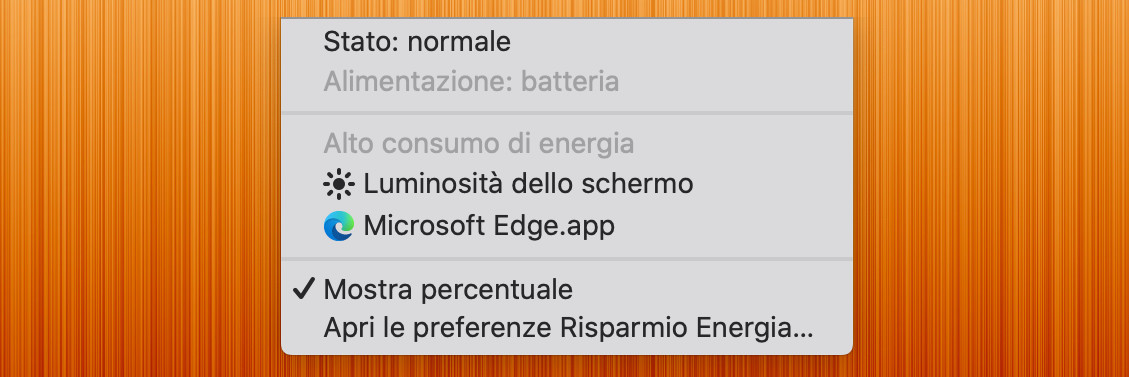
Le ultime versioni di macOS includono un sistema di verifica automatica dello stato di salute della batteria che ti avvisa in caso di problemi. Per controllarlo è sufficiente aprire Preferenze di Sistema → Batteria e verificare “Livello Attuale”: al di sotto del 90%, probabilmente noterai un’autonomia drasticamente ridotta rispetto ai primi tempi.
In caso di anomalie, invece, potresti leggere uno dei seguenti messaggi:
- Da sostituire presto: La batteria sta ancora funzionando correttamente ma ha una capacità residua di carica al di sotto di quella ottimale. Ciò si traduce in minore autonomia, e nella necessità di ricorrere a ricariche più frequenti. Se il Mac viene utilizzato prevalentemente collegato alla corrente, puoi programmare la sostituzione con maggiore agio; ma è in ogni caso, è ora di iniziare a pensarci.
- Da sostituire adesso: La batteria sta ancora funzionando correttamente, ma possiede una capacità di carica residua nettamente inferiore rispetto a quella originale. Sebbene il computer possa essere utilizzato normalmente, l’autonomia è ridotta all’osso. Conviene prenotare al più presto l’intervento di sostituzione.
- La batteria richiede assistenza: C’è qualcosa che non va con la batteria del vostro portatile Apple. È consigliabile portarlo immediatamente in uno dei centri specializzati Ipermela per procedere con la sostituzione.
Cosa sono i Cicli della batteria?

Quando i tecnici Ipermela parlano tra loro di batterie, di solito nominano cose tipo “il numero di cicli” e la “capacità totale o residua” dell’accumulatore. Ma di cosa si tratta esattamente?
- Numero di cicli: È il numero di volte che la batteria è stata utilizzata fino in fondo, e ricaricata di nuovo; tale valore tiene conto pure delle ricariche parziali. Ogni batteria può supportare un determinato numero di cicli di carica e scarica, dopodiché inizia a perdere colpi, e a trattenere sempre meno elettroni. Quando ciò si verifica, si parla di una diminuzione della capacità di carica totale.
- Capacità di Carica Totale: È la quantità di energia, espressa in mAh (milliampere/ora) che una batteria è in grado di stoccare con una ricarica completa. Una batteria nuova ed efficiente arriva al 100% ma dopo un paio d’anni è facile calare sotto l’80% della capacità iniziale.
- Capacità di Carica Residua: Una volta che la batteria inizia a invecchiare, la sua bravura nel trattenere gli elettroni cala drasticamente. La differenza tra la capacità originale e quella attuale prende il nome di Capacità di Carica Rimanente. È un valore che tende fisiologicamente a diminuire col passare del tempo.
Allungare la Vita della Batteria
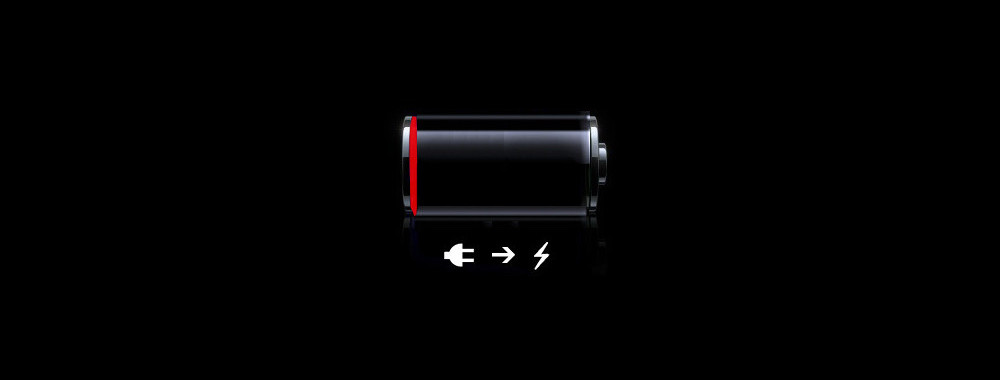
Fermo restando che, per i limiti della tecnologia agli ioni di Litio, prima o poi tutte le batterie sono destinate a cedere, ci sono una serie di pratiche che è possibile mettere in atto per rimandare il più possibile questo triste evento. Ecco qualche consiglio pratico.
- Powernap: È una funzionalità dei Mac più recenti che permette di effettuare alcune operazioni -tipo backup di Time Machine , sincronizzazione di iCloud e download della posta elettronica- anche se il Mac è in standby. Se la cosa non ti interessa o non ti serve, puoi disabilitarla in Preferenze di Sistema → Risparmio energia e rimuovendo la spunta da Abilita Power Nap quando la batteria è in uso.
- Luminosità Display: Dopo un carico computazionale elevato, l’altro mostro mangia-risorse di un portatile è il display. Conviene tenere sempre la luminosità al minimo necessario per avere una adeguata leggibilità, e neppure un nit in più. Verifica che sia attiva la voce Regola automaticamente la luminosità in Preferenze di Sistema → Monitor. In Preferenze di Sistema → Risparmio energia invece attiva la voce Oscura leggermente lo schermo quando la batteria è in uso.
- Illuminazione Tastiera: Puoi chiedere a macOS di disattivare la retro-illuminazione della tastiera quando non serve. Basta spuntare la voce Regola la luminosità della tastiera in condizioni di luce scarsa in Preferenze di Sistema → Tastiera.
- WiFi & Bluetooth: Se hai un iPhone o iPad, e utilizzi spesso AirDrop per passarti i file, o il copia incolla tra dispositivo e computer, allora ti converrà tenere acceso WiFi & Bluetooth; ma in caso di bisogno, disattivateli per risparmiare qualche punto percentuale di autonomia.
- Scheda Discreta: Alcuni portatili Apple sono dotati di doppio sistema grafico, uno più performante ma esoso in termini di energia, e l’altro più efficiente ma adeguato solo per un uso ordinario. Conviene sempre lasciare che il sistema operativo gestisca tutto da sé, così da erogare potenza o garantire più autonomia proprio quando serve. Si configura in Preferenze di Sistema → Risparmio energia, alla voce Cambio automatico scheda grafica.
App che Consumano Troppa Energia
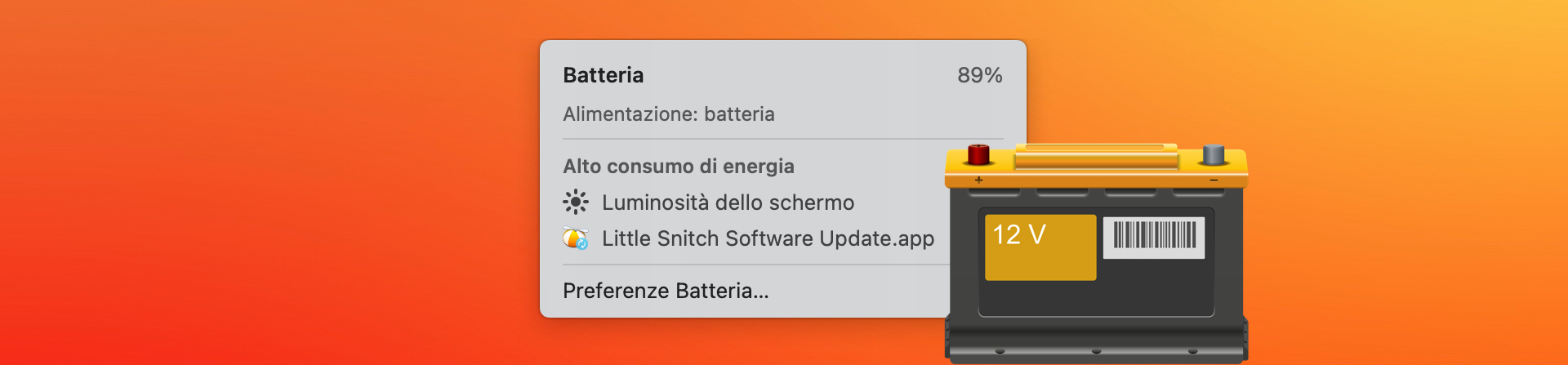
Il Mac dispone di tecnologie integrate per individuare le app che causano consumi eccessivi della batteria. Basta fare clic sull’icona della batteria nella barra dei menu, per visualizzare le app più avide di energia nella sezione “Alto consumo energia”. Se non ti servono, chiudi queste applicazioni per aumentare l’autonomia del computer.
E se il problema è la luminosità del display, abbassala appena possibile per ottenere un effetto ancora più marcato.
Alcune applicazioni, infine, sono noti per fagocitare gigantesche quantità di energia. Una tra queste è Chrome, e i suoi derivati; meglio Safari, più parco coi consumi.
Cosa Fare se la Batteria dura Poco?
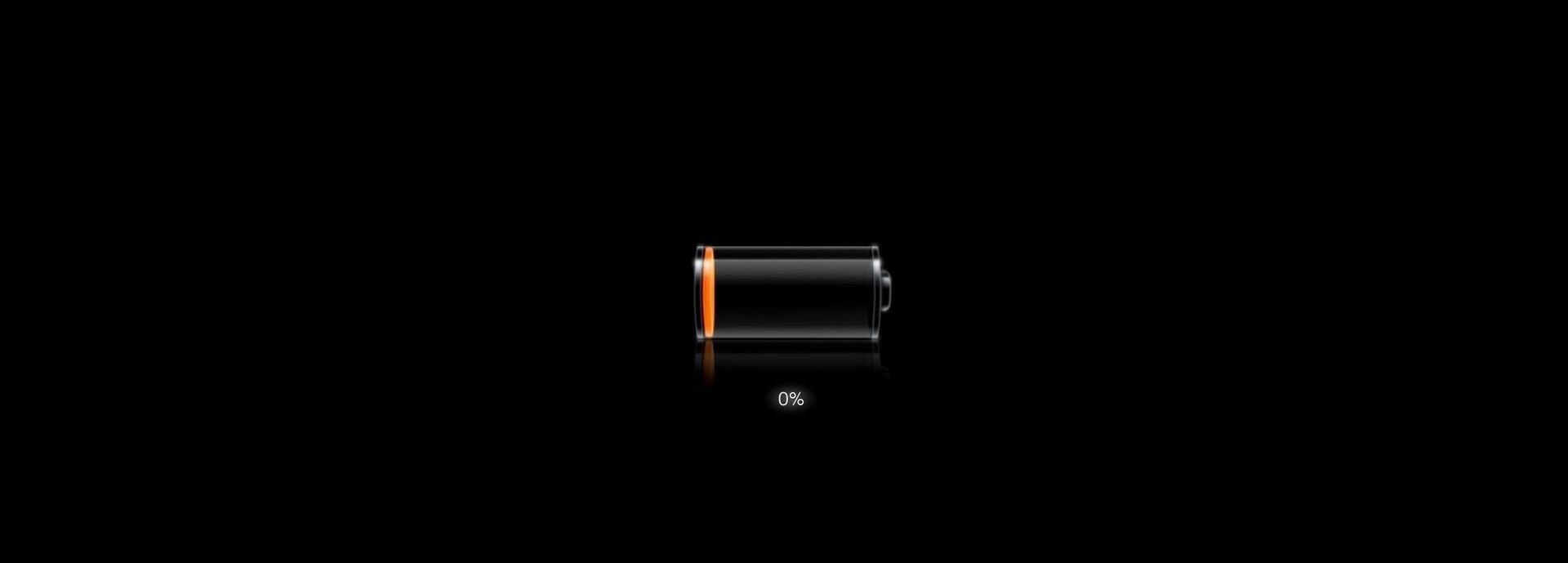
Se la carica dura poco nonostante i nostri consigli, allora la soluzione è una soltanto: bisogna sostituire la batteria. Porta il tuo Mac in uno dei dei negozi Ipermela di Thiene e Bassano del Grappa, oppure prenota la tua assistenza onsite a casa, in studio/ufficio chiamando lo 0495207849.
Le nostre garanzie:
- Intervento rapidissimo (anche presso il tuo domicilio/studio/ufficio).
- Manodopera qualificata.
- Solo componenti originali, o qualità pari o superiore.
- Prezzi iper-competitivi.
La batteria del tuo Mac non tiene la carica? Il sistema è rallentato? Allora hai proprio bisogno di una sostituzione batteria. Prenota subito l’intervento chiamando il numero che trovi qui di seguito. Puoi portare il Mac in qualunque dei negozi Ipermela di Thiene e Bassano del Grappa.
 Anche tu ami Telegram? Allora iscriviti al canale Telegram di Ipermela per restare sempre aggiornato su tutte le ultime novità Apple. Ogni giorno trucchi e segreti su Mac e iPhone, anticipazioni e prove. La community degli ipernauti ti aspetta.
Anche tu ami Telegram? Allora iscriviti al canale Telegram di Ipermela per restare sempre aggiornato su tutte le ultime novità Apple. Ogni giorno trucchi e segreti su Mac e iPhone, anticipazioni e prove. La community degli ipernauti ti aspetta.

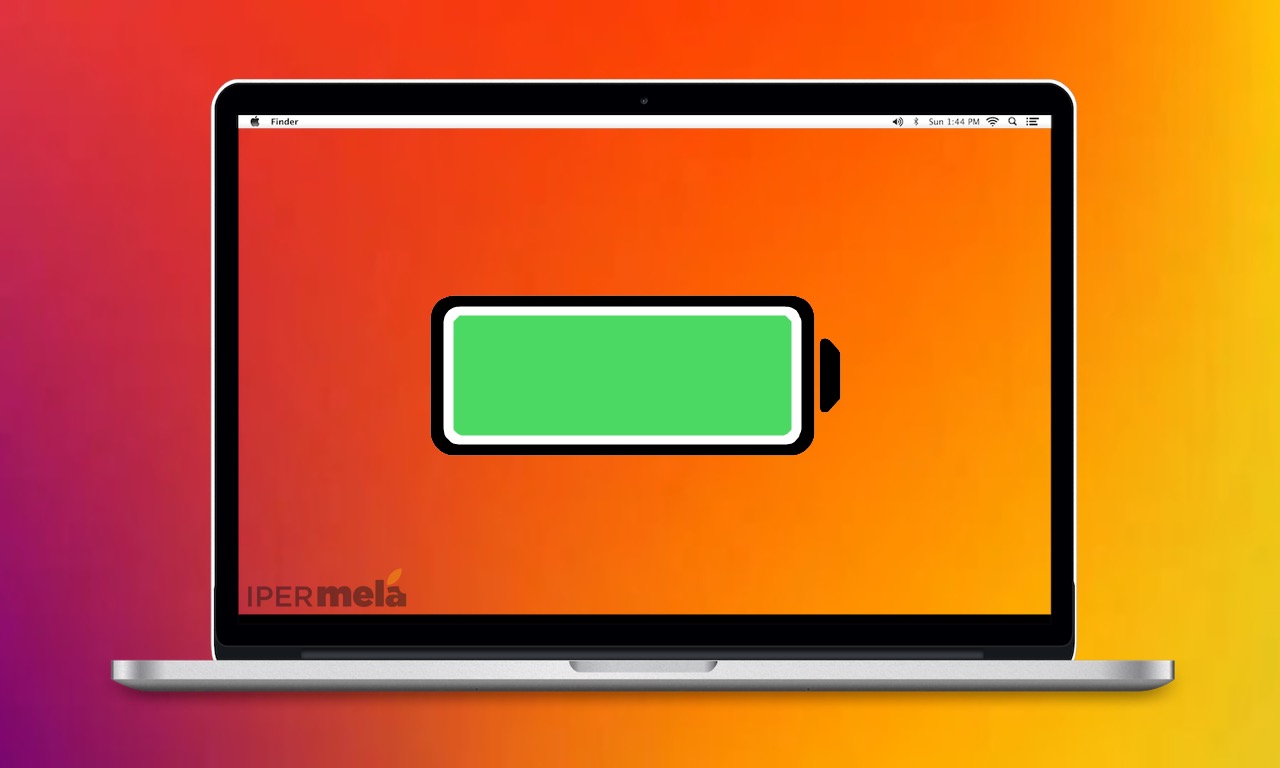
Chiaro e prezioso, come sempre!